win7電腦工作列消失解決方法
win7
工作列
win7系統
php小編小新為您詳細介紹win7電腦工作列消失的解決方法。在使用Win7系統時,有時候會遇到工作列消失的情況,這會對我們的操作造成困擾。但是不用擔心,只要按照一定的步驟操作,你就可以輕鬆解決這個問題。接下來,我們將為您介紹幾種解決方法,幫助您快速恢復工作列。
1、先檢查確定一下是不是你的工作列自動隱藏了,滑鼠右鍵畫面最下方,如果工作列會出來的話就證明是被自動隱藏了,只要右鍵點選任務列選擇屬性;如圖所示:
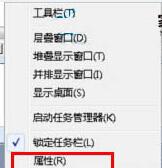
2、然後在彈出來的屬性框中的【任務列】選項卡下,將【自動隱藏任務列】前面的勾去掉,點擊確定按鈕即可;如圖所示:
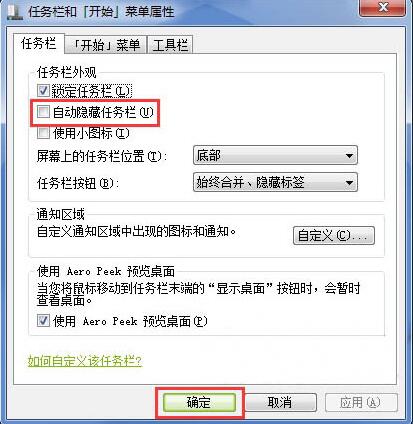
3、如果不是上面的情況的話,首先在鍵盤按下【ctrl shift ESC】組合鍵打開任務管理器,然後點擊上方的【檔案-新任務】;如圖所示:
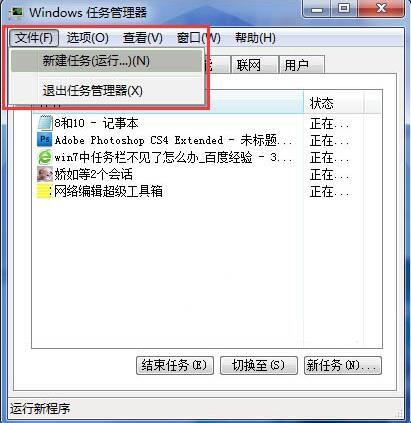
4、然後彈出來的建立新任務框中輸入【explorer.exe】,然後點選確定,是不是發現工作列出現了呢。如圖所示:
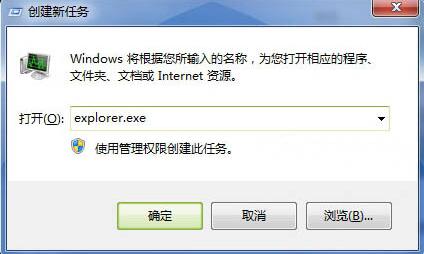
win7工作列消失的解決方法就為小伙伴們詳細分享到這裡了,更多精彩教程盡在PHP中文網!
以上是win7電腦工作列消失解決方法的詳細內容。更多資訊請關注PHP中文網其他相關文章!
本網站聲明
本文內容由網友自願投稿,版權歸原作者所有。本站不承擔相應的法律責任。如發現涉嫌抄襲或侵權的內容,請聯絡admin@php.cn

熱AI工具

Undresser.AI Undress
人工智慧驅動的應用程序,用於創建逼真的裸體照片

AI Clothes Remover
用於從照片中去除衣服的線上人工智慧工具。

Undress AI Tool
免費脫衣圖片

Clothoff.io
AI脫衣器

AI Hentai Generator
免費產生 AI 無盡。

熱門文章
R.E.P.O.能量晶體解釋及其做什麼(黃色晶體)
2 週前
By 尊渡假赌尊渡假赌尊渡假赌
倉庫:如何復興隊友
4 週前
By 尊渡假赌尊渡假赌尊渡假赌
Hello Kitty Island冒險:如何獲得巨型種子
3 週前
By 尊渡假赌尊渡假赌尊渡假赌
擊敗分裂小說需要多長時間?
3 週前
By DDD
R.E.P.O.保存文件位置:在哪里以及如何保護它?
3 週前
By DDD

熱工具

記事本++7.3.1
好用且免費的程式碼編輯器

SublimeText3漢化版
中文版,非常好用

禪工作室 13.0.1
強大的PHP整合開發環境

Dreamweaver CS6
視覺化網頁開發工具

SublimeText3 Mac版
神級程式碼編輯軟體(SublimeText3)
 WinNTSetup怎麼安裝到Win11系統_WinNTSetup安裝Win11系統的方法
May 08, 2024 am 11:19 AM
WinNTSetup怎麼安裝到Win11系統_WinNTSetup安裝Win11系統的方法
May 08, 2024 am 11:19 AM
WinNTSetup怎麼安裝到Win11系統_WinNTSetup安裝Win11系統的方法













